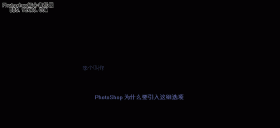photoshop如何制作黑色汽泡(2)
来源:未知
作者:学photoshop
学习:1984人次
四、复制白色圆圈图层,命名“黑圆”,按Ctrl+T执行自由变换命令,按住Shift+Alt键缩放至如图效果
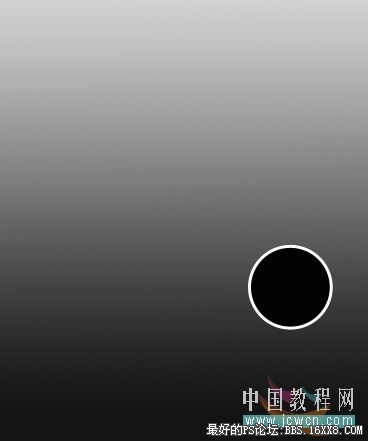
五、复制“黑圆”图层,命名“高光1”,执行自由变换命令,按住Shift+Alt键缩放并移动至如下图位置
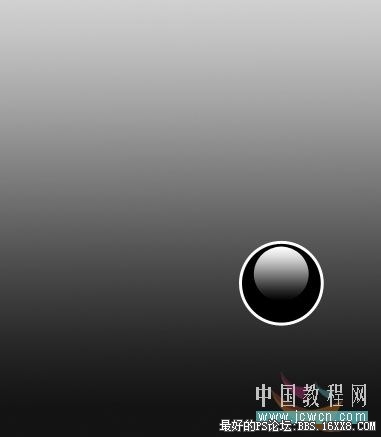
六、双击“高光1”图层,调出图层样式面板,选择渐变填充,设置如图
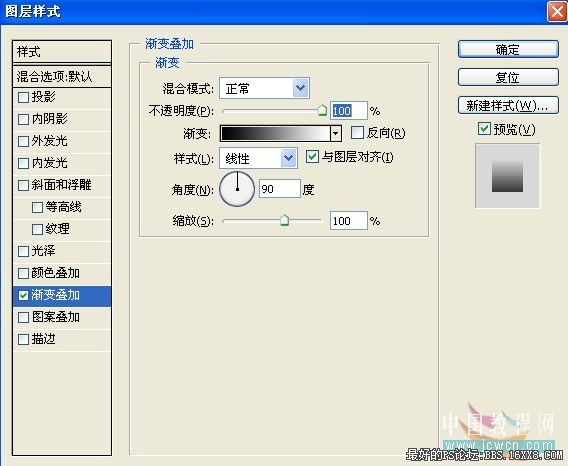
七、复制“高光1”图层,命名“高光2”,同样执行第5步,如图
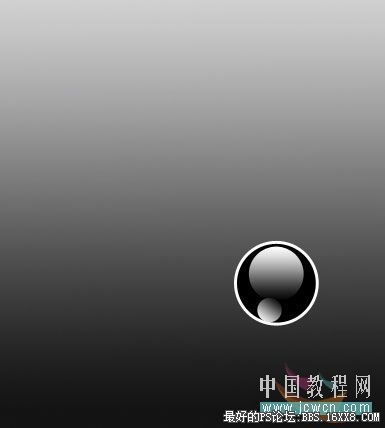
学习 · 提示
相关教程
关注大神微博加入>>
网友求助,请回答!